清除电脑系统管理员密码
删除登陆密码的方法

删除登陆密码的方法
要删除登录密码,您可以尝试以下方法:
1. Windows 系统:
- 如果您是 Windows 10 用户,并且已经添加了 Microsoft 账户,可以尝试将其转换为本地账户。
打开“设置”>“账户”>“你的资料”,选择“用本地账户登录”并按照提示进行操作。
- 如果您是 Windows 7 或 Windows 8 用户,可以尝试删除密码保护。
按下 Win + R 组合键打开运行窗口,输入 control userpasswords2,点击确定。
在“用户账户”对话框中,选中要删除密码的用户,点击“重置密码”并按照提示进行操作。
2. macOS 系统:
- 在“系统偏好设置”中点击“用户与群组”,然后选择要删除密码的用户,在右侧的密码栏中点击“更改密码”,输入当前密码并将新密码保留为空即可。
3. Linux 系统:
- 不同的 Linux 发行版可能有不同的方法,但主要思路是通过更改用户管理工具或编辑系统文件来删除密码。
您可以尝试在终端中执行 `sudo passwd -d username` 命令(将 "username" 替换为要删除密码的用户名)来删除用户密码。
请注意,删除登录密码可能会降低系统的安全性。
建议仅在个人设备或安全环境下执行此操作。
如果您需要保持系统安全,请考虑使用其他方式,如设定一个简单易记的密码、使用指纹识别或面部识别等生物识别技术。
管理员密码忘记了怎么重新设置
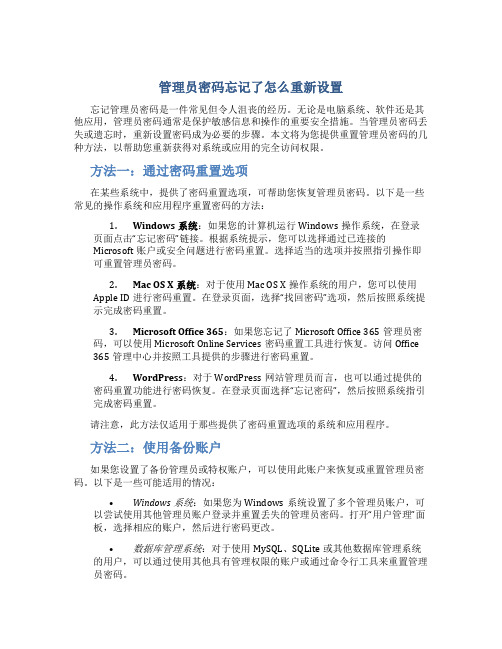
管理员密码忘记了怎么重新设置忘记管理员密码是一件常见但令人沮丧的经历。
无论是电脑系统、软件还是其他应用,管理员密码通常是保护敏感信息和操作的重要安全措施。
当管理员密码丢失或遗忘时,重新设置密码成为必要的步骤。
本文将为您提供重置管理员密码的几种方法,以帮助您重新获得对系统或应用的完全访问权限。
方法一:通过密码重置选项在某些系统中,提供了密码重置选项,可帮助您恢复管理员密码。
以下是一些常见的操作系统和应用程序重置密码的方法:1.Windows系统:如果您的计算机运行Windows操作系统,在登录页面点击“忘记密码”链接。
根据系统提示,您可以选择通过已连接的Microsoft账户或安全问题进行密码重置。
选择适当的选项并按照指引操作即可重置管理员密码。
2.Mac OS X系统:对于使用Mac OS X操作系统的用户,您可以使用Apple ID进行密码重置。
在登录页面,选择“找回密码”选项,然后按照系统提示完成密码重置。
3.Microsoft Office 365:如果您忘记了Microsoft Office 365管理员密码,可以使用Microsoft Online Services密码重置工具进行恢复。
访问Office 365管理中心并按照工具提供的步骤进行密码重置。
4.WordPress:对于WordPress网站管理员而言,也可以通过提供的密码重置功能进行密码恢复。
在登录页面选择“忘记密码”,然后按照系统指引完成密码重置。
请注意,此方法仅适用于那些提供了密码重置选项的系统和应用程序。
方法二:使用备份账户如果您设置了备份管理员或特权账户,可以使用此账户来恢复或重置管理员密码。
以下是一些可能适用的情况:•Windows系统:如果您为Windows系统设置了多个管理员账户,可以尝试使用其他管理员账户登录并重置丢失的管理员密码。
打开“用户管理”面板,选择相应的账户,然后进行密码更改。
•数据库管理系统:对于使用MySQL、SQLite或其他数据库管理系统的用户,可以通过使用其他具有管理权限的账户或通过命令行工具来重置管理员密码。
清除windows登录密码最简单方法
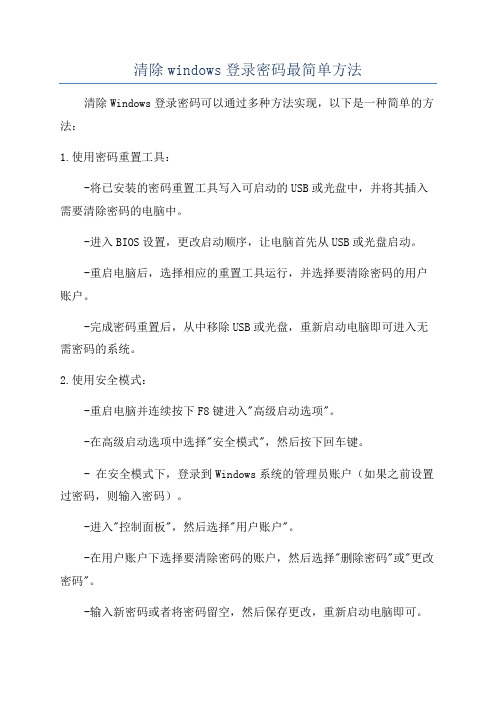
清除windows登录密码最简单方法
清除Windows登录密码可以通过多种方法实现,以下是一种简单的方法:
1.使用密码重置工具:
-将已安装的密码重置工具写入可启动的USB或光盘中,并将其插入需要清除密码的电脑中。
-进入BIOS设置,更改启动顺序,让电脑首先从USB或光盘启动。
-重启电脑后,选择相应的重置工具运行,并选择要清除密码的用户账户。
-完成密码重置后,从中移除USB或光盘,重新启动电脑即可进入无需密码的系统。
2.使用安全模式:
-重启电脑并连续按下F8键进入"高级启动选项"。
-在高级启动选项中选择"安全模式",然后按下回车键。
- 在安全模式下,登录到Windows系统的管理员账户(如果之前设置过密码,则输入密码)。
-进入"控制面板",然后选择"用户账户"。
-在用户账户下选择要清除密码的账户,然后选择"删除密码"或"更改密码"。
-输入新密码或者将密码留空,然后保存更改,重新启动电脑即可。
3.使用命令提示符:
-重启电脑并连续按下F8键进入"高级启动选项"。
-在高级启动选项中选择"安全模式下的命令提示符",然后按下回车键。
- 在命令提示符下,输入`net user 用户名新密码`来设置新的密码,其中"用户名"是你的账户名,"新密码"是你要设置的新密码。
-输入完成后,按下回车键,然后重新启动电脑即可使用新密码登录。
七种方法教你清除bios密码

七种方法教你清除bios密码在使用计算机的过程中,有时候我们可能会遇到忘记了 BIOS 密码的情况,这给我们的使用带来了一定的困扰。
但是,不要担心,今天我将为大家介绍七种方法,教你如何清除 BIOS 密码,让你轻松应对这个问题。
第一种方法是使用 BIOS 默认密码。
有些计算机厂商在生产计算机时会设置一些默认的 BIOS 密码,我们可以尝试使用这些默认密码来解锁 BIOS。
一般来说,这些默认密码可以在计算机的使用手册或者厂商官网上找到。
第二种方法是通过移除 CMOS 电池来清除 BIOS 密码。
CMOS 电池是用来保存计算机 BIOS 设置的,我们可以通过移除它来清除 BIOS 密码。
具体操作方法是先将计算机断电,然后打开机箱,找到主板上的 CMOS 电池,将它取下一段时间后再放回去即可。
第三种方法是使用 BIOS 破解工具。
市面上有一些专门用来破解 BIOS 密码的工具,我们可以通过这些工具来清除 BIOS 密码。
但是在使用这些工具时要格外小心,确保下载的工具来自可信赖的来源,以免造成计算机系统的损坏。
第四种方法是通过使用后门密码来清除 BIOS 密码。
有些 BIOS 厂商会在 BIOS 中设置一些后门密码,我们可以尝试使用这些后门密码来解锁 BIOS。
同样,这些后门密码可以在计算机的使用手册或者厂商官网上找到。
第五种方法是通过使用 BIOS 刷新工具来清除 BIOS 密码。
有些计算机厂商会提供专门的 BIOS 刷新工具,我们可以通过使用这些工具来清除 BIOS 密码。
在使用这些工具时要严格按照厂商提供的操作步骤来进行,以免造成不必要的问题。
第六种方法是通过联系计算机厂商的技术支持来清除 BIOS 密码。
如果我们无法通过上述方法来清除 BIOS 密码,可以尝试联系计算机厂商的技术支持,他们会提供进一步的帮助和指导。
第七种方法是通过重置 BIOS 到出厂设置来清除 BIOS 密码。
我们可以通过进入 BIOS 设置界面,选择恢复出厂设置或者重置 BIOS 来清除密码。
Win10管理员登录密码忘记了怎么重置?

Win10管理员登录密码忘记了怎么重置?Windows 10系统设置了管理员登录密码,但有时候可能会忘记了密码。
如果忘记了管理员登录密码,应该如何设置呢?今天我们就来介绍win10重置管理员密码的教程。
1、右键点击任务栏空⽩处 - 任务栏设置;2、找到【当我右键单击开始按纽或按下Windows 键+X时,在菜单中将命令提⽰符替换为Windows PowerShell】,如果此项的【开关】处于【关】时,则点击使之处于【开】的位置;3、右键点击系统桌⾯左下⾓的【开始】,在开始菜单中点击【Windows PowerShell(管理员)】;4、复制 net user 命令到 Windows PowerShell 窗⼝中;5、当 net user 命令复制好以后,我们按下键盘上的回车键(Enter),则会显⽰ Windows 10系统上的所有⽤户帐户(包括管理员帐户)。
6、继续向 Windows PowerShell(管理员) 窗⼝中输⼊:net user ACCOUNT NEWPASS命令;注意:net user ACCOUNT NEWPASS 命令中的 ACCOUNT 需要更换为:管理员帐户的名称,如abc98****,NEWPASS 需要更换为设置的新密码,如:ab****cd****。
7、当命令复制到 Windows PowerShell(管理员)窗⼝中后,我们再按下键盘上的回车键(Enter),显⽰:命令已成功完成。
则我们已经已成功重置管理员密码。
注意:必须拥有 Windows PowerShell 管理员权限,否则此⽅法⽆效。
8、点击 Windows PowerShell(管理员)窗⼝左上⾓的⼩符号,在下拉菜单中点击【关闭】,退出 Windows PowerShell(管理员)命令窗⼝。
9、在登录窗⼝输⼊新设置的密码,即可登录Windows 10系统进⼊系统桌⾯。
以上就是Win10管理员登录密码重置的教程,希望⼤家喜欢,请继续关注。
清除电脑密码的方法
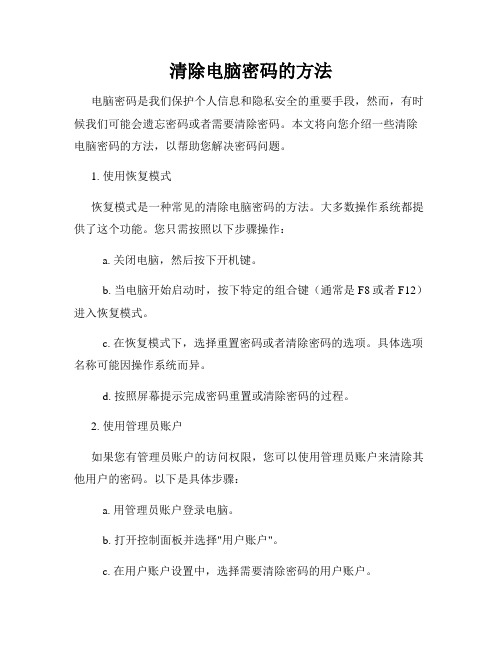
清除电脑密码的方法电脑密码是我们保护个人信息和隐私安全的重要手段,然而,有时候我们可能会遗忘密码或者需要清除密码。
本文将向您介绍一些清除电脑密码的方法,以帮助您解决密码问题。
1. 使用恢复模式恢复模式是一种常见的清除电脑密码的方法。
大多数操作系统都提供了这个功能。
您只需按照以下步骤操作:a. 关闭电脑,然后按下开机键。
b. 当电脑开始启动时,按下特定的组合键(通常是F8或者F12)进入恢复模式。
c. 在恢复模式下,选择重置密码或者清除密码的选项。
具体选项名称可能因操作系统而异。
d. 按照屏幕提示完成密码重置或清除密码的过程。
2. 使用管理员账户如果您有管理员账户的访问权限,您可以使用管理员账户来清除其他用户的密码。
以下是具体步骤:a. 用管理员账户登录电脑。
b. 打开控制面板并选择"用户账户"。
c. 在用户账户设置中,选择需要清除密码的用户账户。
d. 选择"删除密码",然后按照提示完成清除密码的过程。
3. 使用密码重置工具密码重置工具是一种高效且常用的方法,适用于忘记电脑登录密码的情况。
以下是使用密码重置工具的步骤:a. 在其他电脑上下载并安装一个可信赖的密码重置工具,例如Ophcrack、Windows Password Reset等。
b. 将工具制作成可启动U盘或可启动光盘。
c. 将U盘或光盘插入被锁定的电脑。
d. 启动电脑,进入密码重置工具的界面。
e. 根据工具的提示,选择目标用户并进行密码重置。
4. 重装操作系统如果前面的方法都无法解决问题,您还可以考虑重装操作系统。
请注意,这将清除电脑上的所有数据,因此请确保已经备份了重要文件。
以下是重装操作系统的步骤:a. 确保您有操作系统安装光盘或者USB安装介质。
b. 将光盘或者USB插入电脑。
c. 重启电脑并按下启动键进入启动设备选择界面。
d. 选择以光盘或者USB设备启动。
e. 按照屏幕提示,选择重新安装操作系统并完成安装过程。
Windows系统密码重置方法忘记密码时的解决方案

Windows系统密码重置方法忘记密码时的解决方案Windows系统密码重置方法-忘记密码时的解决方案在使用Windows操作系统时,我们通常会设置登录密码来保护个人信息的安全。
然而,有时我们可能会忘记密码,尤其是当我们长时间不登录系统或将密码设得过于复杂时。
幸运的是,在面对这种情况时,我们有几种方法可以重置Windows系统密码。
在本文中,我们将介绍几种常用的解决方案。
1. 使用本地管理员账户重置密码Windows系统有一个本地管理员账户,该账户通常具有重置用户密码的权限。
在登录界面,我们可以尝试以下步骤:步骤一:在登录界面,点击用户名输入框下方的“其他用户”。
步骤二:在弹出的登录窗口中,输入“Administrator”作为用户名,然后尝试使用密码为空白或者常用密码(如“admin”、“123456”等)进行登录。
步骤三:如果成功登录,我们可以进入“控制面板” -> “用户账户” -> “管理其他账户”来重置忘记的用户密码。
2. 使用重置磁盘Windows系统提供了一个功能来创建重置磁盘(密码重置磁盘)。
使用该磁盘,我们可以很容易地重置忘记的密码。
以下是具体步骤:步骤一:提前准备一个可用的U盘或光盘(请注意,此操作会格式化磁盘,所以请确保备份了重要数据)。
步骤二:在系统登录界面,点击“重置密码”链接。
步骤三:在密码重置向导中,我们插入预先准备的重置磁盘。
步骤四:按照向导的指示来完成密码重置。
需要注意的是,这种方法仅适用于预先创建了密码重置磁盘的情况。
3. 使用安全模式如果无法通过本地管理员账户和重置磁盘重置密码,我们可以尝试进入Windows系统的安全模式,并使用默认的管理员账户进行操作。
以下是具体步骤:步骤一:在开机时,重启电脑按F8或者其他相应热键进入高级启动选项。
步骤二:在高级启动选项界面,选择“安全模式”。
步骤三:在登录界面,使用默认的管理员账户(通常用户名为“Administrator”)进行登录。
系统管理员密码忘记了怎么办

系统管理员密码忘记了怎么办引言在日常的系统管理工作中,系统管理员账户和密码被视为重要资产,用于保护系统安全和数据完整性。
但是,有时管理员可能会忘记自己的密码,这给系统正常运作带来了一定的困扰。
本文将介绍在遇到忘记管理员密码时的几种解决方案。
方案一:重置密码首先,当系统管理员遗忘密码时,最简单和常见的方法是重置密码。
许多操作系统和应用程序提供了重置密码功能,通过以下步骤可以重新设置密码:1.找到登录页面或图形化界面的“忘记密码”或类似选项。
2.点击相关选项,以启动密码重置过程。
3.系统将要求您提供额外的验证信息,例如注册电子邮件地址、安全问题答案等。
4.提供正确的验证信息后,系统将向您提供一种方法来重置密码。
这可以是通过电子邮件或短信发送临时验证码,或者提供一个新的设置密码的界面。
5.根据系统提示,输入新密码并确认。
请注意,在使用重置密码功能之前,您可能需要在访问系统时使用其他账户进行身份验证。
此外,一些系统可能需要特权用户才能重置管理员密码。
方案二:使用备用管理员帐户对于某些系统,管理员可以为自己创建备用管理员帐户。
这个备份帐户是用于紧急情况的,可以用来恢复遗忘密码的访问。
以下是使用备用管理员帐户恢复密码的步骤:1.在登录页面或图形化界面上,查找备用管理员登录选项。
2.使用备用管理员帐户登录系统。
3.一旦成功登录,管理员可以修改自己的密码或为自己创建一个新的管理员帐户。
4.执行上述操作后,管理员可以使用新密码或新帐户登录系统。
备用管理员帐户是一种常见的实践,因为它可以简化系统管理员密码忘记时的紧急恢复过程。
方案三:联系技术支持如果上述方法无法解决问题,或者没有备用管理员帐户可用,管理员可以考虑联系技术支持。
技术支持专业人员通常有更深入的了解和操作权限,可以帮助管理员恢复访问。
1.在操作系统或应用程序的官方网站上寻找支持页面或联系方式。
2.选择适当的联系选项,例如在线聊天、电话或电子邮件。
3.提供必要的身份验证信息,例如系统注册信息或其他验证凭据。
删除电脑用户密码的步骤

删除电脑用户密码的方法有多种,以下是其中三种常见的方法:方法一:通过控制面板删除
1. 点击“开始”按钮,选择“控制面板”。
2. 在控制面板里选择“用户账户和家庭安全”。
3. 选择“用户账户”。
4. 在用户账户里选择“移除您的密码”。
5. 在弹出的对话框中输入原密码。
6. 点击“移除密码”即可删除密码登录。
方法二:通过命令提示符删除
1. 按下Win+R键,输入“cmd”并回车,打开命令提示符。
2. 在命令提示符里输入“net user 用户名”并回车,其中的“用户名”是指你的电脑用户名。
3. 输入“*”,然后按回车键,此时系统会提示输入新密码,但是你只需要按下回车键不输入任何内容。
4. 再次输入“*”,再按下回车键即可删除密码登录。
方法三:通过Windows安全模式删除
1. 重启电脑并按下F8键进入“高级启动选项”。
2. 在“高级启动选项”中选择“安全模式”。
3. 进入Windows安全模式后,选择“控制面板”。
4. 在控制面板里选择“用户账户”。
5. 选择“移除您的密码”。
6. 输入原密码并点击“移除密码”即可。
7. 最后重启电脑,你会发现密码登录已经被删除了。
忘记win7系统管理员密码怎么办
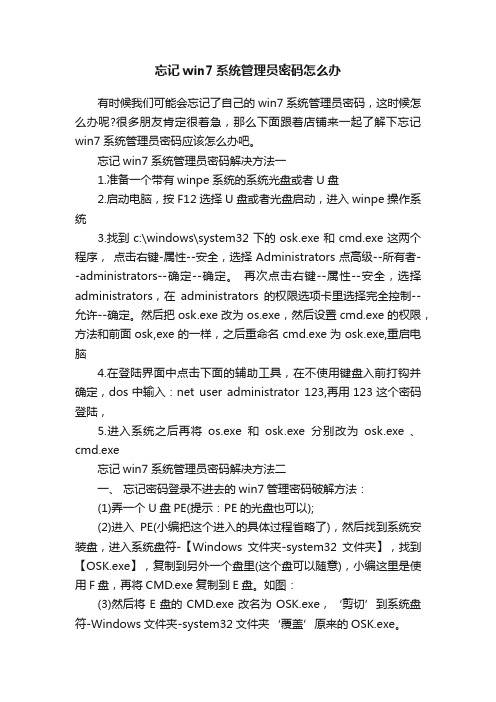
忘记win7系统管理员密码怎么办有时候我们可能会忘记了自己的win7系统管理员密码,这时候怎么办呢?很多朋友肯定很着急,那么下面跟着店铺来一起了解下忘记win7系统管理员密码应该怎么办吧。
忘记win7系统管理员密码解决方法一1.准备一个带有winpe系统的系统光盘或者U盘2.启动电脑,按F12选择U盘或者光盘启动,进入winpe操作系统3.找到c:\windows\system32下的osk.exe和cmd.exe这两个程序,点击右键-属性--安全,选择Administrators点高级--所有者--administrators--确定--确定。
再次点击右键--属性--安全,选择administrators,在administrators的权限选项卡里选择完全控制--允许--确定。
然后把osk.exe改为os.exe,然后设置cmd.exe的权限,方法和前面osk,exe的一样,之后重命名cmd.exe为osk.exe,重启电脑4.在登陆界面中点击下面的辅助工具,在不使用键盘入前打钩并确定,dos中输入:net user administrator 123,再用123这个密码登陆,5.进入系统之后再将os.exe和osk.exe分别改为osk.exe 、cmd.exe忘记win7系统管理员密码解决方法二一、忘记密码登录不进去的win7管理密码破解方法:(1)弄一个U盘PE(提示:PE的光盘也可以);(2)进入PE(小编把这个进入的具体过程省略了),然后找到系统安装盘,进入系统盘符-【Windows文件夹-system32文件夹】,找到【OSK.exe】,复制到另外一个盘里(这个盘可以随意),小编这里是使用F盘,再将CMD.exe复制到E盘。
如图:(3)然后将E盘的CMD.exe改名为OSK.exe,‘剪切’到系统盘符-Windows文件夹-system32文件夹‘覆盖’原来的OSK.exe。
(4)然后关机,进入windows7系统,在输入密码的界面中点击左下角的【工具按钮】,如图:(5)接着选择【不使用键盘键入(屏幕键盘)】,如图:(6)再接着输入【net user 你的用户名要改密码】,例如:我的用户名是MYTH,要把密码重置123456,那么就输入net user MYTH 123456,小编提示:注意那串命令中间是有空格的!如图:(7)最后在输入密码的界面中,输入你刚重置的密码就可以直接登录了,最后别忘记把F盘的OSK.exe再覆盖回system32文件夹,注意:如果提示无法修改可以夺权,或者再回PE里修改,否则随便哪个人都可以用这个修改你密码了。
如何清除Xp系统管理员密码
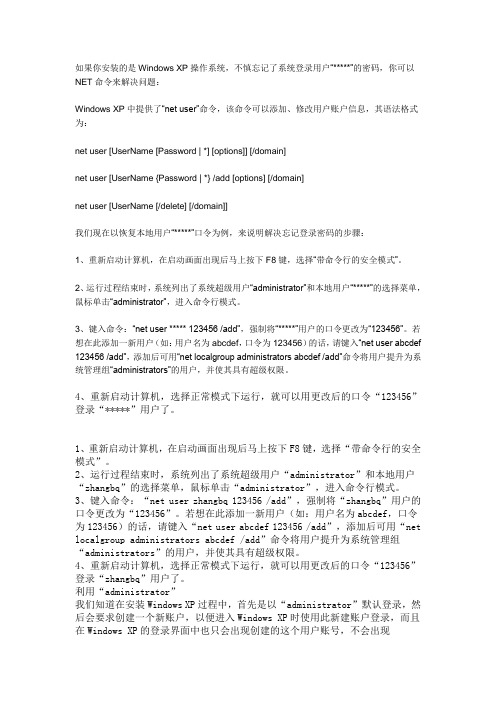
如果你安装的是Windows XP操作系统,不慎忘记了系统登录用户“*****”的密码,你可以NET命令来解决问题:Windows XP中提供了“net user”命令,该命令可以添加、修改用户账户信息,其语法格式为:net user [UserName [Password | *] [options]] [/domain]net user [UserName {Password | *} /add [options] [/domain]net user [UserName [/delete] [/domain]]我们现在以恢复本地用户“*****”口令为例,来说明解决忘记登录密码的步骤:1、重新启动计算机,在启动画面出现后马上按下F8键,选择“带命令行的安全模式”。
2、运行过程结束时,系统列出了系统超级用户“administrator”和本地用户“*****”的选择菜单,鼠标单击“administrator”,进入命令行模式。
3、键入命令:“net user ***** 123456 /add”,强制将“*****”用户的口令更改为“123456”。
若想在此添加一新用户(如:用户名为abcdef,口令为123456)的话,请键入“net user abcdef 123456 /add”,添加后可用“net localgroup administrators abcdef /add”命令将用户提升为系统管理组“administrators”的用户,并使其具有超级权限。
4、重新启动计算机,选择正常模式下运行,就可以用更改后的口令“123456”登录“*****”用户了。
1、重新启动计算机,在启动画面出现后马上按下F8键,选择“带命令行的安全模式”。
2、运行过程结束时,系统列出了系统超级用户“administrator”和本地用户“zhangbq”的选择菜单,鼠标单击“administrator”,进入命令行模式。
5种方法解除系统管理员密码

5种方法解除开机密码方法一在开机时,按下F8进入”带命令提示符的安全”模式输入”NET USER+用户名+123456/ADD”可把某用户的密码强行设置为”123456″方法二如用户忘记登入密码可按下列方法解决1.在计算机启动时按〔F8〕及选〔Safe Mode With Command Prompt〕2.选〔Administrator〕后便会跳出〔Command Prompt〕的窗口3.用〔Net〕的命令增加一个用户,例:增加一个用户名为alanhkg888,命令语法如下:net user alanhkg888/add 4.将新增用户提升至Administrator的权力,例:提升刚才增加用户alanhkg888的权力,命令语法如下net localgroup administrators alanhkg888/add 5.完成上列步骤后重新启动计算机,在启动画面上便增加了一个用户alanhkg888了,选alanhkg888进入6.登入后在〔控制台〕→〔使用者账户〕→选忘记密码的用户,然后选〔移除密码〕后〔等出〕7.在登入画面中选原来的用户便可不需密码情况下等入(因已移除了)8.删除刚才新增的用户,在〔控制台〕→〔使用者账户〕→选〔alanhkg888〕,然后选〔移除账户〕便可*不适用于忘记安装时所设定〔administrator〕的密码方法三1、重新启动Windows XP,在启动画面出现后的瞬间,按F8,选择”带命令行的安全模式”运行。
2、运行过程停止时,系统列出了超级用户administrator和本地用户owner的选择菜单,鼠标点击administrator,进入命令行模式。
3、键入命令:”net user owner 123456/add”,强制性将OWNER用户的口令更改为”123456″。
若想在此添加某一用户(如:用户名为abcdef,口令为123456) 的话,请键入”net user abcdef 123456/add”,添加后可用”net localgroup administrators abcdef/add”命令将用户提升为系统管理组administrators用户,具有超级权限。
WindowS 7管理员登录密码之清除方法
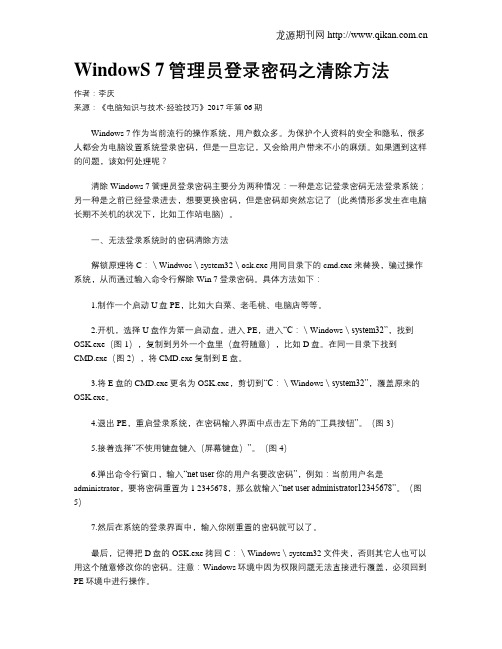
WindowS 7管理员登录密码之清除方法作者:李庆来源:《电脑知识与技术·经验技巧》2017年第06期Windows 7作为当前流行的操作系统,用户数众多。
为保护个人资料的安全和隐私,很多人都会为电脑设置系统登录密码,但是一旦忘记,又会给用户带来不小的麻烦。
如果遇到这样的问题,该如何处理呢?清除Windows 7管理员登录密码主要分为两种情况:一种是忘记登录密码无法登录系统;另一种是之前已经登录进去,想要更换密码,但是密码却突然忘记了(此类情形多发生在电脑长期不关机的状况下,比如工作站电脑)。
一、无法登录系统时的密码清除方法解锁原理将C:\Windwos\system32\osk.exe用同目录下的cmd.exe来替换,骗过操作系统,从而通过输入命令行解除Win 7登录密码。
具体方法如下:1.制作一个启动U盘PE,比如大白菜、老毛桃、电脑店等等。
2.开机,选择U盘作为第一启动盘,进入PE,进入“C:\Windows\system32”,找到OSK.exe(图1),复制到另外一个盘里(盘符随意),比如D盘。
在同一目录下找到CMD.exe(图2),将CMD.exe复制到E盘。
3.将E盘的CMD.exe更名为OSK.exe,剪切到“C:\Windows\system32”,覆盖原来的OSK.exe。
4.退出PE,重启登录系统,在密码输入界面中点击左下角的“工具按钮”。
(图3)5.接着选择“不使用键盘键入(屏幕键盘)”。
(图4)6.弹出命令行窗口,输入“net user你的用户名要改密码”,例如:当前用户名是administrator,要将密码重置为1 2345678,那么就输入“net user administrator12345678”。
(图5)7.然后在系统的登录界面中,输入你刚重置的密码就可以了。
最后,记得把D盘的OSK.exe拷回C:\Windows\system32文件夹,否则其它人也可以用这个随意修改你的密码。
Windows系统密码重置指南
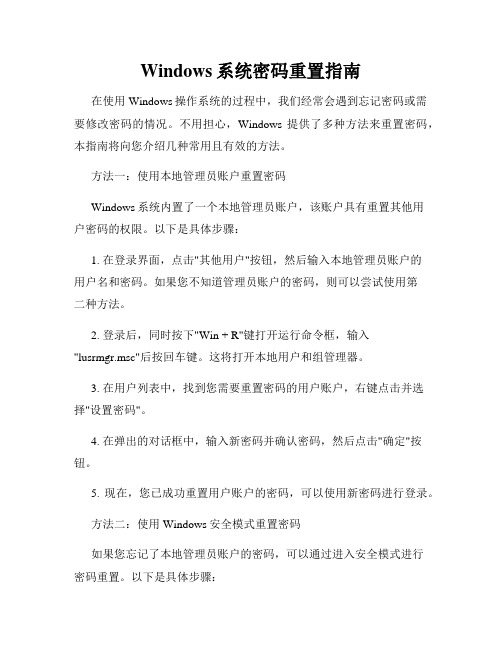
Windows系统密码重置指南在使用Windows操作系统的过程中,我们经常会遇到忘记密码或需要修改密码的情况。
不用担心,Windows提供了多种方法来重置密码,本指南将向您介绍几种常用且有效的方法。
方法一:使用本地管理员账户重置密码Windows系统内置了一个本地管理员账户,该账户具有重置其他用户密码的权限。
以下是具体步骤:1. 在登录界面,点击"其他用户"按钮,然后输入本地管理员账户的用户名和密码。
如果您不知道管理员账户的密码,则可以尝试使用第二种方法。
2. 登录后,同时按下"Win + R"键打开运行命令框,输入"lusrmgr.msc"后按回车键。
这将打开本地用户和组管理器。
3. 在用户列表中,找到您需要重置密码的用户账户,右键点击并选择"设置密码"。
4. 在弹出的对话框中,输入新密码并确认密码,然后点击"确定"按钮。
5. 现在,您已成功重置用户账户的密码,可以使用新密码进行登录。
方法二:使用Windows安全模式重置密码如果您忘记了本地管理员账户的密码,可以通过进入安全模式进行密码重置。
以下是具体步骤:1. 在登录界面,按下电源按钮并长按Shift键,同时点击"重新启动"选项。
系统将会重启进入高级启动选项界面。
2. 在高级启动选项界面,选择"故障排除",然后选择"高级选项"。
3. 在高级选项界面,选择"启动设置",然后点击"重新启动"按钮。
4. 系统重新启动后,您将看到一个启动设置菜单,按下"F4"键或选择"4"来启动进入安全模式。
5. 进入安全模式后,您将以管理员身份登录。
打开控制面板,找到"用户账户"选项。
6. 在用户账户选项中,选择"重置用户密码",然后按照提示输入新密码并确认。
清除001号管理员密码的方法

清除001号管理员密码的方法小伙伴,要是想清除001号管理员密码,这事儿可得小心着点呢。
一般来说啊,如果是电脑系统里的管理员密码,有些情况是可以操作的。
要是Windows系统,在安全模式下可能会有办法。
你得重启电脑,然后在开机过程中狂按F8(不同电脑可能有点差别哦),进入安全模式。
在安全模式下,找到控制面板里的用户账户,看看能不能直接修改001号管理员密码,要是能直接修改为空,那可就相当于清除啦。
不过有时候系统可能会有保护,不让你这么轻易就改。
要是有安装盘就更好办啦。
把安装盘插进电脑,从安装盘启动,在安装过程中,会有修复计算机之类的选项。
点进去后,找到命令提示符,在命令提示符里输入一些指令。
比如说,如果管理员账号是“001”,你可以试试“net user 001 ”(后面空一格,不输入密码内容,直接回车),这在有些情况下就可以把密码清除掉。
不过这得对命令提示符有点了解才行,可别乱输一气哦。
还有些电脑有BIOS密码,这和管理员密码又不太一样啦。
如果要清除BIOS里的001号相关密码(假设这个001号是和BIOS设置有关的账号之类的),那可能就得打开机箱,找到主板上的CMOS电池,把它取下来,等个几分钟再放回去。
这样BIOS的设置就会恢复默认,密码可能就没了。
不过打开机箱可得小心,别把其他硬件碰坏了,要是不小心把哪根线弄掉了,那可就麻烦大了。
如果是其他设备或者软件里的001号管理员密码,那方法又不一样咯。
比如说一些路由器,路由器后面一般有个复位键,你用个小针长按那个复位键,等路由器的灯闪几下,这就恢复出厂设置啦,管理员密码也就没了,但是这样的话,你之前设置的其他网络参数也都没了,还得重新设置呢。
总之呢,清除001号管理员密码不是个简单事儿,每一种情况都得谨慎对待,可别因为清除密码把整个系统或者设备搞乱了哟。
win7忘记管理员密码的4种解决方法

win7忘记管理员密码的4种解决方法解决Win7忘记管理员密码的问题,有以下四种方法:方法一:1. 重启电脑,按下F8键不动直到高级选项画面出现后,再松开手,选择“命令提示符的安全模式”回车。
2. 运行过程结束时,系统列出了系统超级用户“administrator”和本地用户“”的选择菜单,鼠标单击“administrator”,进入命令行模式。
3. 键入命令:“net user 123456 /add”,强制将“”用户的口令更改为“123456”。
4. 重新启动计算机,选择正常模式下运行,就可以用更改后的口令“123456”登录“”用户了。
方法二:使用Windows xp系统安装光盘以修复系统的方法破解超级机算机管理员密码。
1. 将系统设为光盘启动,并放入系统安装光盘。
随后安装程序会检查磁盘并开始复制文件。
2. 在命令提示符窗口中键入“”并回车(不包括双引号),打开“本地用户和组”管理工具。
方法三:1. 开机启动windows,进入欢迎界面后,会出现输入用户名密码提示框。
这时候,同时按住Ctrl+Alt+Delete,会跳出一个账号窗口。
2. 输入用户名:administer,按回车即可。
方法四:找个PE盘启动电脑。
1. 进入PE后到c:windowssy stem32下。
更改和的所有者为:administrators;更改ⅩE和ⅩE的权限administrators为完全控制;改名为改名为。
2. 更改密码。
重启到windows7;启用放大镜;剩下的事就非常简单了,输入命令“net user”查看用户名,再输入命令“net user 用户名新密码”即可。
(激活管理员帐号使用net user administrator /active:yes)最后关掉命令提示符窗口,在登录密码框中输入刚刚设置的新密码,看看,是不是成功进入系统了!最后,别忘了把先前移动、重命名的文件都改回去!以上就是解决Win7忘记管理员密码的四种方法,供您参考,建议根据实际情况选择最适合自己的方法。
清除电脑密码的最简单的方法
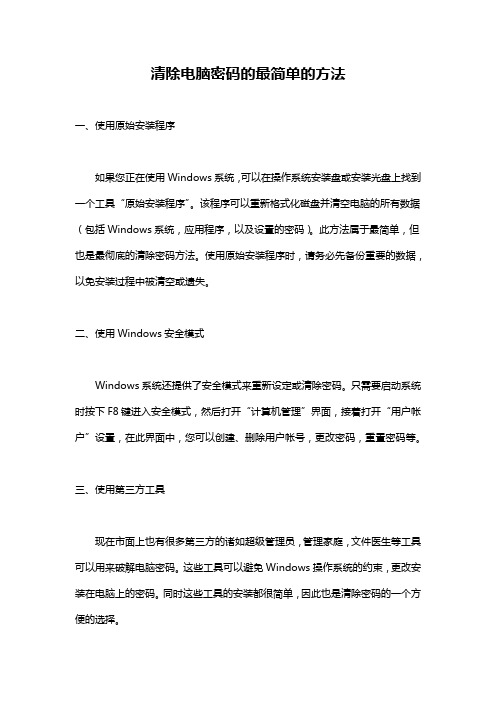
清除电脑密码的最简单的方法
一、使用原始安装程序
如果您正在使用Windows系统,可以在操作系统安装盘或安装光盘上找到一个工具“原始安装程序”。
该程序可以重新格式化磁盘并清空电脑的所有数据(包括Windows系统,应用程序,以及设置的密码)。
此方法属于最简单,但也是最彻底的清除密码方法。
使用原始安装程序时,请务必先备份重要的数据,以免安装过程中被清空或遗失。
二、使用Windows安全模式
Windows系统还提供了安全模式来重新设定或清除密码。
只需要启动系统时按下F8键进入安全模式,然后打开“计算机管理”界面,接着打开“用户帐户”设置,在此界面中,您可以创建、删除用户帐号,更改密码,重置密码等。
三、使用第三方工具
现在市面上也有很多第三方的诸如超级管理员,管理家庭,文件医生等工具可以用来破解电脑密码。
这些工具可以避免Windows操作系统的约束,更改安装在电脑上的密码。
同时这些工具的安装都很简单,因此也是清除密码的一个方便的选择。
电脑上设了密码怎么删除

电脑上设了密码怎么删除电脑上设了密码怎么删除一、删除SAM文件,清除Administrator账号密码Windows2000所在的WinntSystem32Config目录下有个SAM 文件(即账号密码数据库文件),它保存了Windows2000中所有的用户名和密码。
当你登录的时候,系统就会把你键入的用户名和密码,与SAM文件中的加密数据进行校对,如果两者完全符合,则会顺利进入系统,否则将无法登录,因此我们可以使用删除SAM文件的方法来恢复管理员密码。
删除SAM文件后重新启动,此时管理员Administrator账号已经没有密码了,这时你可以用Administrator账户登录系统,不用输入任何密码,进入系统后再重新设置你的管理员账户密码即可。
二、从SAM文件中找密码这里需要的工具是LC4,运行LC4,打开并新建一个任务,然后依次点击“IMPORT→ImportfromSAMfile”,打开已待破解的SAM文件,此时LC4会自动分析此文件,并显示出文件中的用户名;之后点击“Session→BeginAudit”,即可开始破解密码。
如果密码不是很复杂的.话,很短的时间内就会得到结果。
不过,如果密码比较复杂的话,需要时间会很长,这时我们就需要用下面的方法了。
三、用密码重设盘设新密码在没有使用“欢迎屏幕”登录方式的情况下登录到WindowsXP 后,按下“Ctrl+Alt+Del”组合键,出现“Windows”窗口,点击选项中“更改密码”按钮,出现更改密码窗口。
这个窗口中,将当前用户的密码备份,点击左下角“备份”按钮,激活“忘记密码向导”,按照提示创建密码重设盘。
如果在WindowsXP的登录窗口输入了错误的密码,就会dan出“登录失败”窗口,如果你的确想不起来自己的密码是时,可点击“重设”按钮,启动密码重设向导,通过刚才所创建的密码重设盘,重新设定密码,登录WindowsXP。
四、使用软件修改密码WindowsKey5.0和WindowsXP/2000/NTKey这两款软件可以自动把Administrator密码修改为12345,重启系统后用此账号登录,然后在“控制面板”用户中,再重新修改管理员密码即可。
管理员密码去除

管理员密码去除有几种方法可以一试:如果是普通账户密码忘了请用第一种方法。
方法:重新启动电脑,启动到系统登录界面时,同时按住Ctrl+Alt键,然后连击Del键两次,会出现新的登录界面,用户名处输入“Adminitrator”密码为空,回车即可登录,登录后,打开控制面板选/用户账户/更改账户/点击原来的“账户名”/更改我的密码/输入新密码,再次输入新密码,然后点击“更改密码”按钮即可(不设密码为空)。
如果是计算机管理员密码忘了,请用下面的方法试试。
方法(一)(vita系统也可试试) 用Window某p系统安装光盘,以修复系统的方法,破解超级机算机管理员密码第1步:将系统设为光盘启动,并放入系统安装光盘。
当出现第一个选择界面后按回车,出现第二个选择界面后按“R”键开始修复安装。
随后安装程序会检查磁盘并开始复制文件。
文件复制完成后,系统将自动重启。
第2步:重启后,系统会进入图形化的安装界面。
注意:此时应密切注视界面的左下角,一旦出现“正在安装设备”进度条时,立即按下组合键“Shift+F10”。
接着会出现意想不到的事情,一个命令提示符窗口出现在我们的面前。
这是破解密码的关键所在。
第3步:在命令提示符窗口中键入“Lurmgr.mc”并回车(不包括双引号),打开“本地用户和组”管理工具。
点击左侧的“用户”然后再右击右侧的管理员账户,选择“设置密码”。
此时,会弹出一个警告窗口。
大意是说修改密码后,系统中的某些信息将变得不可访问。
这里主要指用EFS加密过的文件,并且此前未曾导出证书,则修改密码后这些文件将无法访问。
如果没有这种文件,我没就不要理会它,直接单击“继续”,然后输入新密码,并单击确定。
然后关闭“本地用户和组”和“命令提示符”窗口,并继续完成修复安装。
完成安装后,系统管理员账户就重新“激活”了。
方法(二)使用PE光盘引导系统,在出现选项菜单的界面,按箭头键移动到“清除管理员密码”上,再按回车键,即可快速清除“Adminitrator账户”密码;拿出系统光盘,再重启,即可清空密码、管理员账号、登录系统。
联想笔记本怎么清除BIOS超级管理员密码

联想笔记本怎么清除BIOS超级管理员密码
推荐文章
管理员账户无法修改密码怎么回事热度:网络管理员工作总结热度:网络管理员工作岗位职责说明热度:病案管理员岗位职责说明热度: word2013怎么设置密码热度:
越来越多的朋友喜欢进bios设置超级管理员密码让电脑更加安全,可有用户认为电脑之中没有特别重要的资料,那么联想笔记本怎么清除BIOS超级管理员密码呢?这里店铺就教给大家清除超级管理员密码的方法。
联想笔记本清除BIOS超级管理员密码方法
1、首先按f2进入bios,并切换至security菜单项,如图所示:
2、选择password选项,回车进入如下界面,enabled表示当前已经设置过bios密码,如图所示:
3. 随后选择supervisor password回车,在首行enter current password输入当前超级管理员密码,并回车跳到第二行,无需任何字符输入,继续回车跳到第三行,继续回车,如图:
4. 在弹出的setup confirmation窗口回车确认,此时即清空了超级管理员密码,password status后面选项则显示“disabled”表示当前未设置bios超级管理员密码,最后按f10保存即可,如图所示:。
- 1、下载文档前请自行甄别文档内容的完整性,平台不提供额外的编辑、内容补充、找答案等附加服务。
- 2、"仅部分预览"的文档,不可在线预览部分如存在完整性等问题,可反馈申请退款(可完整预览的文档不适用该条件!)。
- 3、如文档侵犯您的权益,请联系客服反馈,我们会尽快为您处理(人工客服工作时间:9:00-18:30)。
秘诀2:使用Off1ine NT Password & Registry Editor。
用该软件可以制作Linux启动盘,这个启动盘可以访问NTFS文件系统,因此可以很好地支持Windows2000/XP。
使用该软盘中的一个运行在Linux的工具Ntpasswd就可以解决问题。
并且可以读取注册表并重写账号密码。
使用的方法很简单,只需根据其启动后的提示一步一步做就可以了。
在此,建议你使用快速模式,这样会列出用户供你选择修改哪个用户的密码。
默认选择Admin组的用户,自动找到把Administrator的名字换掉的用户,十分方便。
下面的网站提供免费的最新软盘镜像:http://home.eunet.no/~pnordahl/ntpasswd/.
!!!此方法我在xp上试过了,启动是成功了,修改密码也是成功的,但重新启动以后,用修改过的密码我还是进不去,不知道是我操作不对,还是什么?成功的兄弟可以讲下经验。
秘诀3:使用Windows Key 5.0。
该软件包含在PasswareKit5.0中,用于恢复系统管理员的密码,运行后生成3个文件:txtsetup.oem.winkey.sys和winkey.inf,3个文件一共才50KB,短小精悍。
把这3个文件放到任何软盘中,然后使用XP安装光盘启动电脑,启动过程中按F6键让系统安装第三方的驱动程序。
此时,正是我们切入的最好时机,放人该软盘就会自动跳到WindowsKey的界面。
它会强行把Administrator的密码换成"12345",如此一来何愁大事不成?呵呵!当你重新启动以后,你会被要求再次修改你的密码。
软件下载地址:htip://www.lostpassword.corn/windows-xp-2000-nt.htm。
!!!由于太麻烦,没去试,不知道能行否?
秘诀4:使用NTFS DOS这个可以从DOS下写NTFS分区的工具。
用该软件制作一个DOS 启动盘,然后到C;\Winnt\System32下将屏幕保护程序logon.scr改名,接着拷贝到C:\Winnt\system32下(2000可以用cmd.exe),并将该文件改名为logon.scr。
这样启动机器后等待5分钟,本应该出现的屏幕保护现在变成了命令行模式,而且是具有Administrator权限的,通过它就可以修改密码或者添加新的管理员账号了。
改完后不要忘了把屏幕保护程序的名字改回去啊。
下载地址:http:
//index.html?
!!!这个我也试过了,但我重新启动以后,一直不登陆,等了半个小时他也没出来屏保,具体原因还不知道。
秘诀5:下面介绍一个比较与众不同的方法。
你可以在别的分区上再装一个XP,硬盘分区格式要和原来的一样,并且请你注意一定不要和原来的XP安装在同一分区!在开始之前,一定要事先备份引导区MBR(Master Boot Record).备份MBR的方法有很多,可以自己编程,或使用工具软件,如杀毒软件KV3000等。
装完后用Administrator登录,现在你对原来的XP就有绝对的写权限了。
你可以把原来的SAM拷下来,用lOphtcrack得到原来的密码。
也可以把新安装的XP的Winnt\System32\Config\下的所有文件覆盖到
C\Winnt\System32\Config目录中(假设原来的XP安装在这里),然后用KV3000恢复以前备份的主引导区MBR,现在你就可以用Administrator身份登陆以前的XP了。
!!!这个有点垃圾,都重装了。
但你原来系统有重要的软件的话,可能最后不得以也可以试下此法!
秘诀6:Windows XP中提供了"net user"命令,该命令可以添加、修改用户账户信息,其语法格式为:
net user [UserName [Password | *] [options]] [/domain]
net user [UserName {Password | *} /add [options] [/domain]
net user [UserName [/delete] [/domain]]
我们现在以恢复本地用户"*****"口令为例,来说明解决忘记登录密码的步骤:
1、重新启动计算机,在启动画面出现后马上按下F8键,选择"带命令行的安全模式"。
2、运行过程结束时,系统列出了系统超级用户"administrator"和本地用户"*****"的选择菜单,鼠标单击"administrator",进入命令行模式。
3、键入命令:"net user ***** 123456 /add",强制将"*****"用户的口令更改为"123456"。
若想在此添加一新用户(如:用户名为abcdef,口令为123456)的话,请键入"net user abcdef 123456 /add",添加后可用"net localgroup administrators abcdef /add"命令将用户提升为系统管理组"administrators"的用户,并使其具有超级权限。
4、重新启动计算机,选择正常模式下运行,就可以用更改后的口令"123456"登录"*****"用户了。
一、删除SAM文件,清除Administrator账号密码
!!!试过了,但没有合法的用户和密码,win的安全模式也是进不去的,不知道说这个方法的人自己有没有试过?
秘诀7:从SAM文件中找密码
这里需要的工具是LC4,运行LC4,打开并新建一个任务,然后依次点击"IMPORT→Import from SAM file",打开已待破解的SAM文件,此时LC4会自动分析此文件,并显示出文件中的用户名;之后点击"Session→Begin Audit",即可开始破解密码。
如果密码不是很复杂的话,很短的时间内就会得到结果。
不过,如果密码比较复杂的话,需要时间会很长,并且前提是自己要有两个系统,并且保证另一个系统可以正常启动。
秘诀8:用密码重设盘设新密码
在没有使用"欢迎屏幕"登录方式的情况下登录到Windows XP后,按下"Ctrl + Alt + Del"组合键,出现"Windows 安全"窗口,点击选项中"更改密码"按钮,出现更改密码窗口(图1)。
这个窗口中,将当前用户的密码备份,点击左下角"备份"按钮,激活"忘记密码向导",按照提示创建密码重设盘。
如果在Windows XP的登录窗口输入了错误的密码,就会弹出"登录失败"窗口(图2),如果你的确想不起来自己的密码是什么时,可点击"重设"按钮,启动密码重设向导,通过刚才所创建的密码重设盘,重新设定密码,登录Windows XP。
